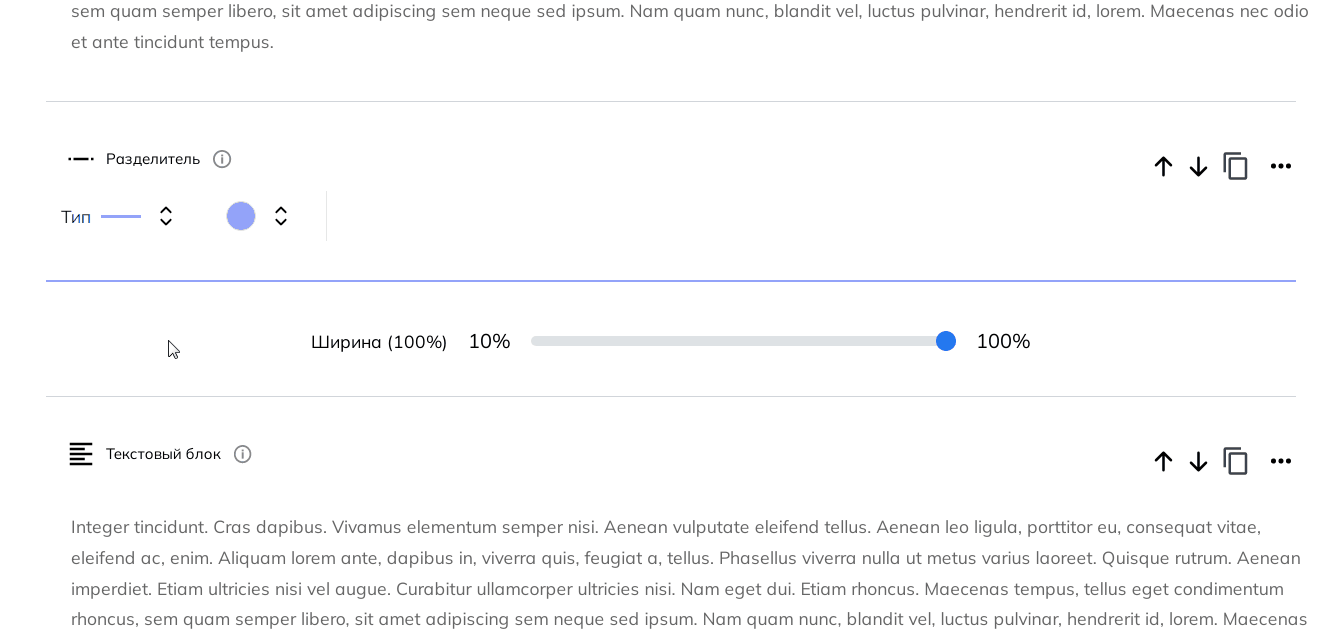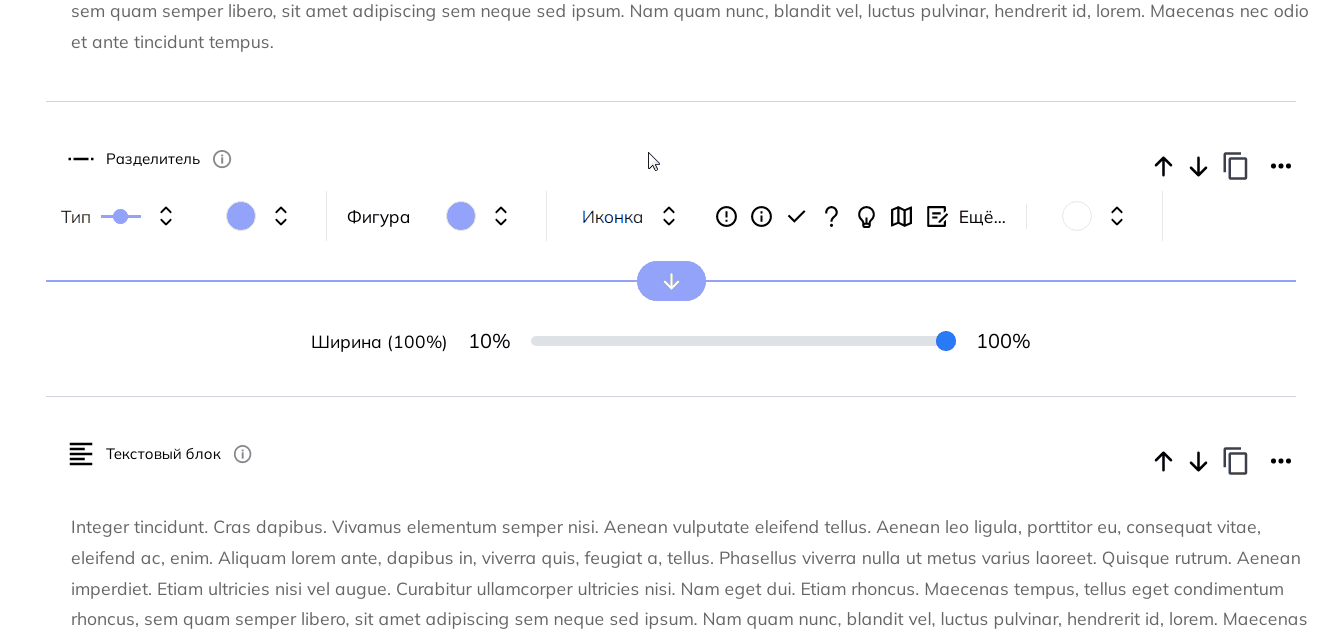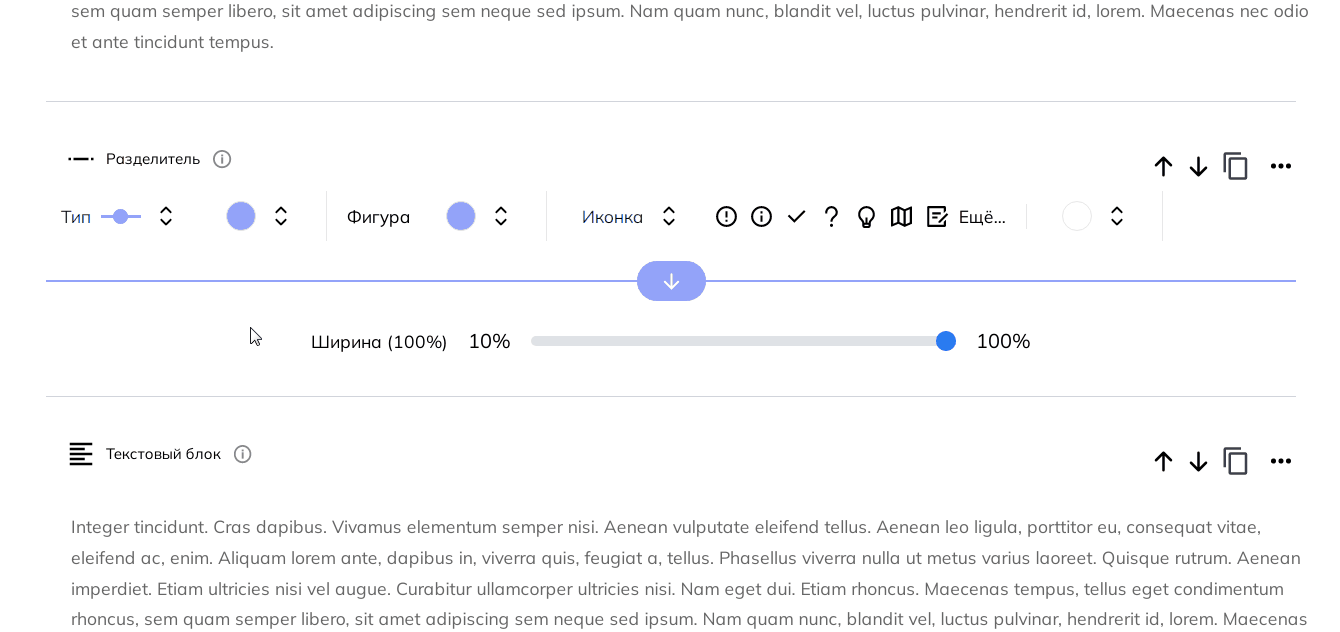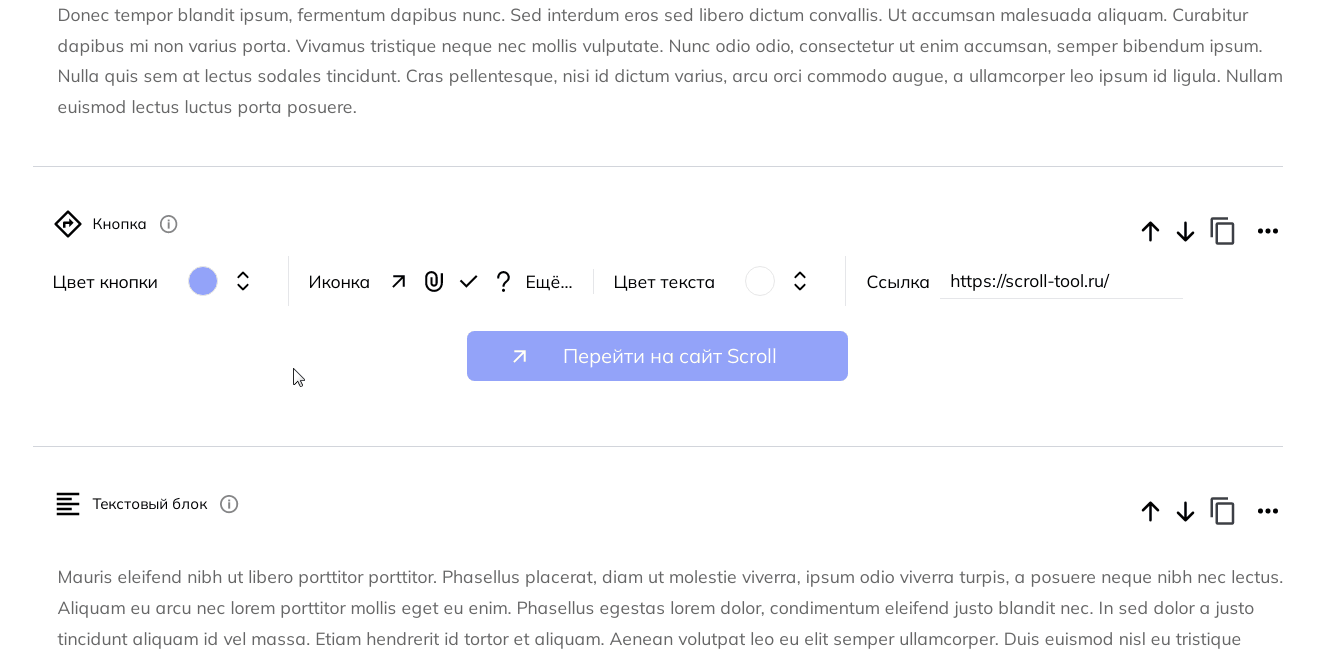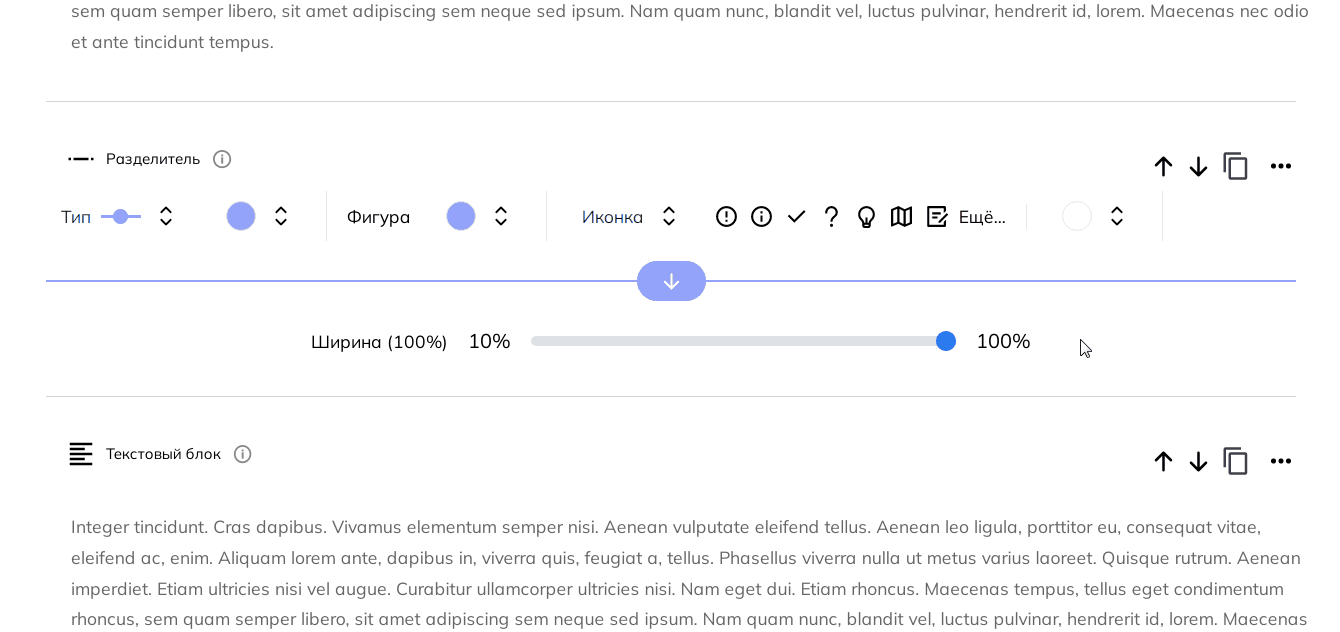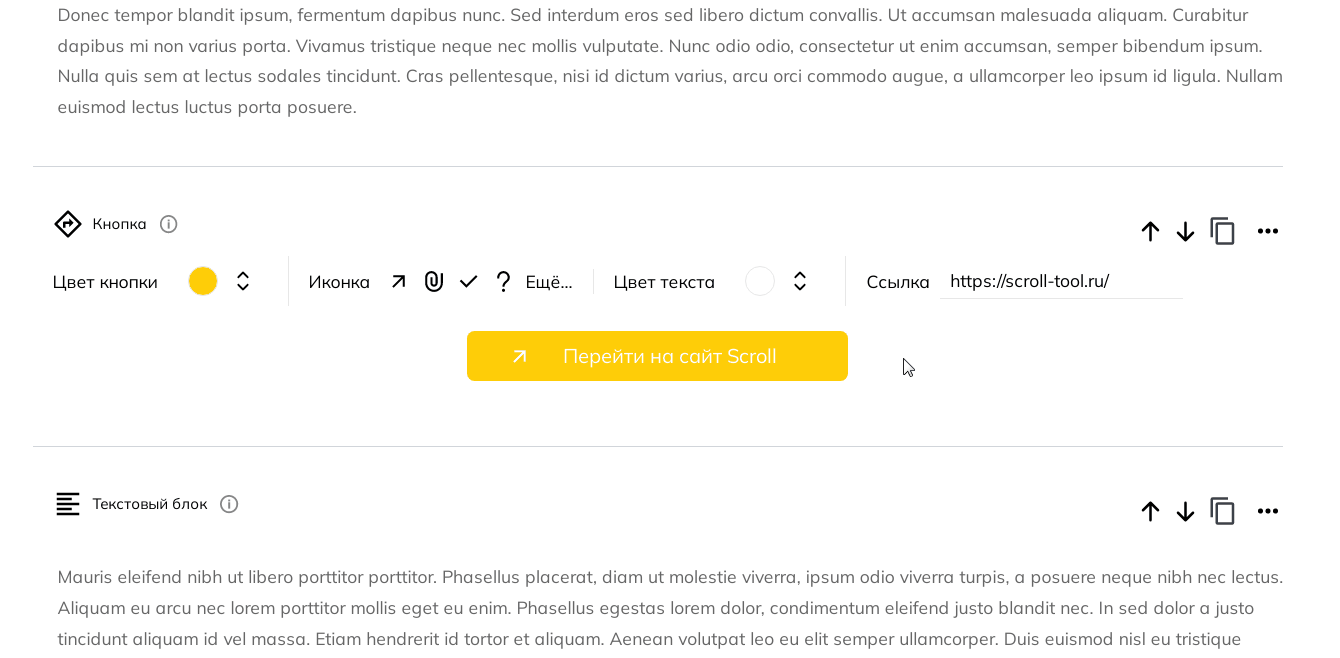Кнопка
Блок «Кнопка» позволяет добавить к курсу ссылку на сайт или файл, оформив её в виде отдельной кнопки с настраиваемым внешним видом.
Как выглядит блок?
Как добавить блок?
Наведите курсор на линию между блоками и нажмите на появившийся значок "плюс", чтобы открыть меню с блоками. Подробнее о добавлении блоков.
Как выглядит блок в меню

Как добавить ссылку?
Чтобы добавить ссылку, вставьте её в специальное поле «Ссылка». Не забудьте также добавить текст на кнопку, чтобы ваши ученики поняли, куда они попадут, когда нажмут на неё.
Как изменить внешний вид?
В блоке «РКнопказделитель» вы можно изменитеь:
вцвет сти текстамой кнопкинастроитьцвет текста и иконки- иконку
Цвет кнопки и текста
выбрать иконку
Тип разделителя
Тип разделителя
Выберите один из 7 типов:
сплошная/пунктирная линия без поля
сплошная/пунктирная линия с полем (круглым или квадратным)
пустой разделитель (добавляет дополнительный отступ).
Чтобы увеличить демонстрацию, нажмите на нее.
Иконка
Иконка
Если вы выбрали тип разделителя с круглым/квадратным полем, то вы также можете выбрать иконку из встроенной базы иконок.
Если вы видите поле для ввода текста, то переключите тип поля на иконку.
Чтобы увеличить демонстрацию, нажмите на нее.
Текст
Если вы выбрали тип разделителя с круглым/квадратным полем, то можете ввести свой собственный текст.
Если вы не видите поле для ввода текста, то переключите тип поля на текст.
Чтобы увеличить демонстрацию, нажмите на нее.
Введённый вами текст сохранится даже, если вы затем измените тип разделителя.
Цвет
Цвет кнопки
Вы можете отдельно задать цвет для рсазделмой кнопкителя,. для поляВ выпадающем цментре разделителя и для иконки/текстаю в этом поле.
Чтобы увеличить демонстрацию, нажмите на нее.
Вам будут доступны цвета из палитры по умолчанию. А также ваши собственные цвета, добавленные в палитру курса в Настройках. Подробнее о добавлении своих цветовах.
Чтобы увеличить демонстрацию, нажмите на нее.
ШЦвет текста ир иконаки
ШиринЦвет текста
Вы можете задать цвет для текста на кнопке. Выбранный вами цвет также станет цветом для иконки.
В выпадающем меню вам будут доступны цвета из палитры по умолчанию. А также ваши собственные цвета, добавленные в палитру в Настроитьйках. ширину линии разПоделителя в пробнее о своих цвентах, потянув за ползунок внизу.
Чтобы увеличить демонстрацию, нажмите на нее.
Иконка
Иконка
Вы также можете выбрать иконку из встроенной базы иконок.
Чтобы увеличить демонстрацию, нажмите на нее.
Как я могу использовать этот блок?
Рекомендуем вам использовать блок:
ДляЧтобы перевести учениказ на другой сайт.- Чтобы поделиться с учеником файлом, хранящимся не на вашем компьютере.
- Чтобы поделиться ко
гнтактами, дать учесникиху чавозможностейь убыстрок написать письмо или позвонить.
Если у вас остались вопросы, напишите нам на почту info@scroll-tool.ru.
Тип разделителя
Тип разделителя
Выберите один из 7 типов:
сплошная/пунктирная линия без полясплошная/пунктирная линия с полем (круглым или квадратным)пустой разделитель (добавляет дополнительный отступ).
Чтобы увеличить демонстрацию, нажмите на нее.
Иконка
Иконка
Если вы выбрали тип разделителя с круглым/квадратным полем, то вы также можете выбрать иконку из встроенной базы иконок.
Если вы видите поле для ввода текста, то переключите тип поля на иконку.
Чтобы увеличить демонстрацию, нажмите на нее.
Текст
Если вы выбрали тип разделителя с круглым/квадратным полем, то можете ввести свой собственный текст.
Если вы не видите поле для ввода текста, то переключите тип поля на текст.
Чтобы увеличить демонстрацию, нажмите на нее.
Введённый вами текст сохранится даже, если вы затем измените тип разделителя.
Цвет
Цвет кнопки
Вы можете отдельно задать цвет для рсазделмой кнопкителя,. для поляВ выпадающем цментре разделителя и для иконки/текстаю в этом поле.
Чтобы увеличить демонстрацию, нажмите на нее.
Вам будут доступны цвета из палитры по умолчанию. А также ваши собственные цвета, добавленные в палитру курса в Настройках. Подробнее о добавлении своих цветовах.
Чтобы увеличить демонстрацию, нажмите на нее.
ШЦвет текста ир иконаки
ШиринЦвет текста
Вы можете задать цвет для текста на кнопке. Выбранный вами цвет также станет цветом для иконки.
В выпадающем меню вам будут доступны цвета из палитры по умолчанию. А также ваши собственные цвета, добавленные в палитру в Настроитьйках. ширину линии разПоделителя в пробнее о своих цвентах, потянув за ползунок внизу.
Чтобы увеличить демонстрацию, нажмите на нее.
Иконка
Иконка
Вы также можете выбрать иконку из встроенной базы иконок.
Чтобы увеличить демонстрацию, нажмите на нее.